图片工厂如何调整图形方向?图片工厂调整图形方向的操作步骤
更新日期:2023-09-23 20:49:22
来源:系统之家
手机扫码继续观看

图片工厂如何调整图形方向?当我们在使用图片工厂时想要调整图形方向应该怎么办呢?那么今天的教程小编就给大家带来图片工厂调整图片方向的方法,让我们一起来看看吧。
方法/步骤
1、先在编辑器中新建空白画布
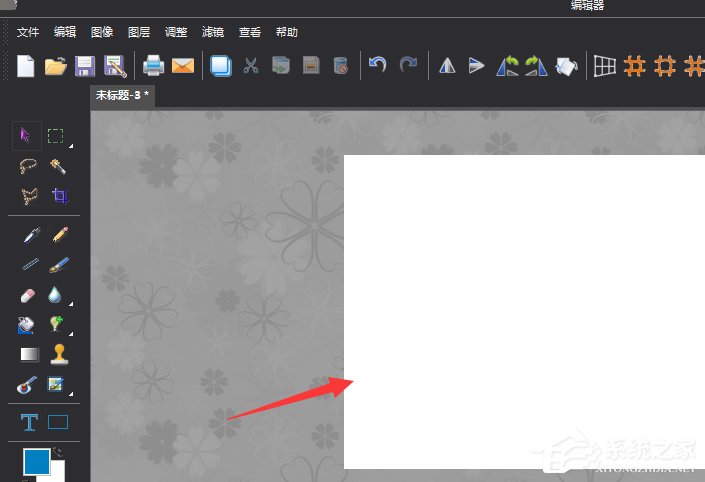
2、如图,选择建立一个形状图形
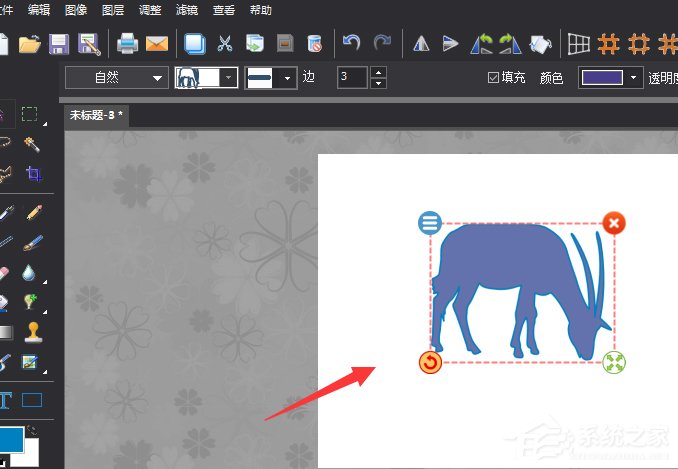
3、在属性栏中找到如图的属性栏,这里就是对图形进行位置转换的属性
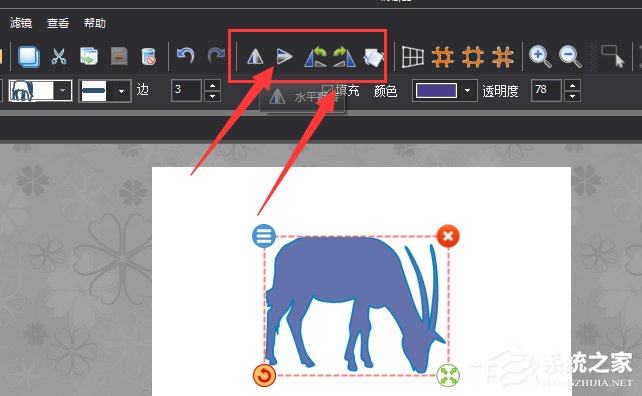
4、第一个属性是水平翻转,选择点击后,图形就会在水平位置变换方向
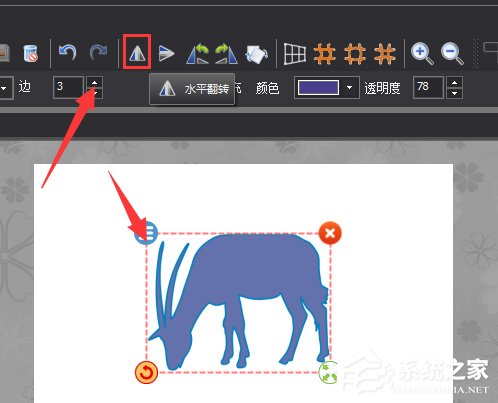
5、如图选项,点击打开,可以调整形状的旋转角度,如图所示
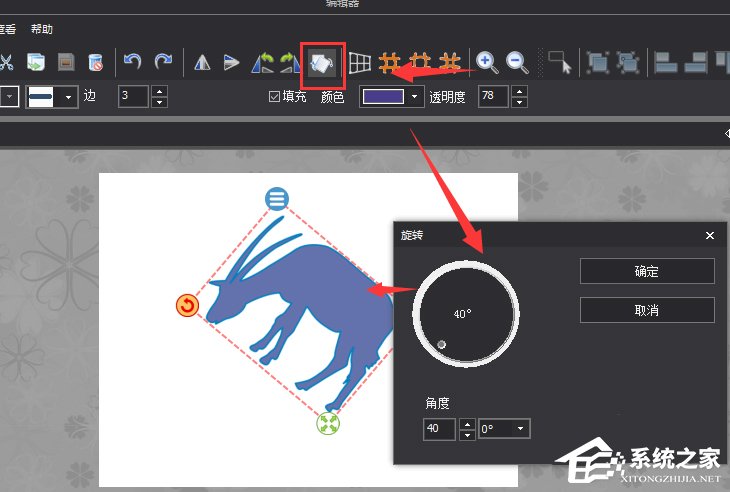
6、这些方向的调整属性,我们也可以在图像菜单中找到,如图所示。
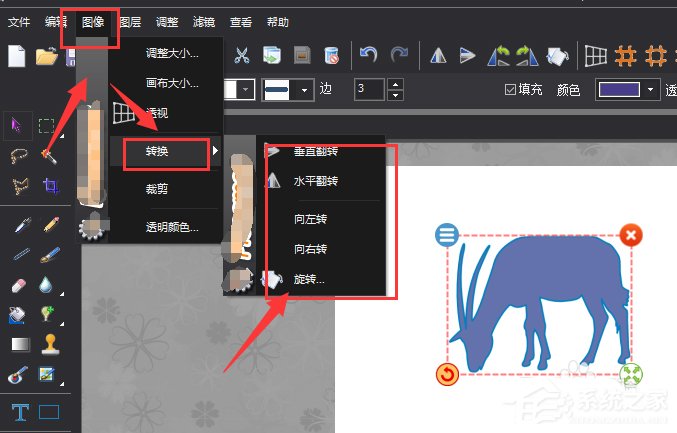
这就是图片工厂调整图形方向的方法步骤啦,是不是很简单呢?还想了解更多的软件教程请关注系统之家。
该文章是否有帮助到您?
常见问题
- monterey12.1正式版无法检测更新详情0次
- zui13更新计划详细介绍0次
- 优麒麟u盘安装详细教程0次
- 优麒麟和银河麒麟区别详细介绍0次
- monterey屏幕镜像使用教程0次
- monterey关闭sip教程0次
- 优麒麟操作系统详细评测0次
- monterey支持多设备互动吗详情0次
- 优麒麟中文设置教程0次
- monterey和bigsur区别详细介绍0次
系统下载排行
周
月
其他人正在下载
更多
安卓下载
更多
手机上观看
![]() 扫码手机上观看
扫码手机上观看
下一个:
U盘重装视频












